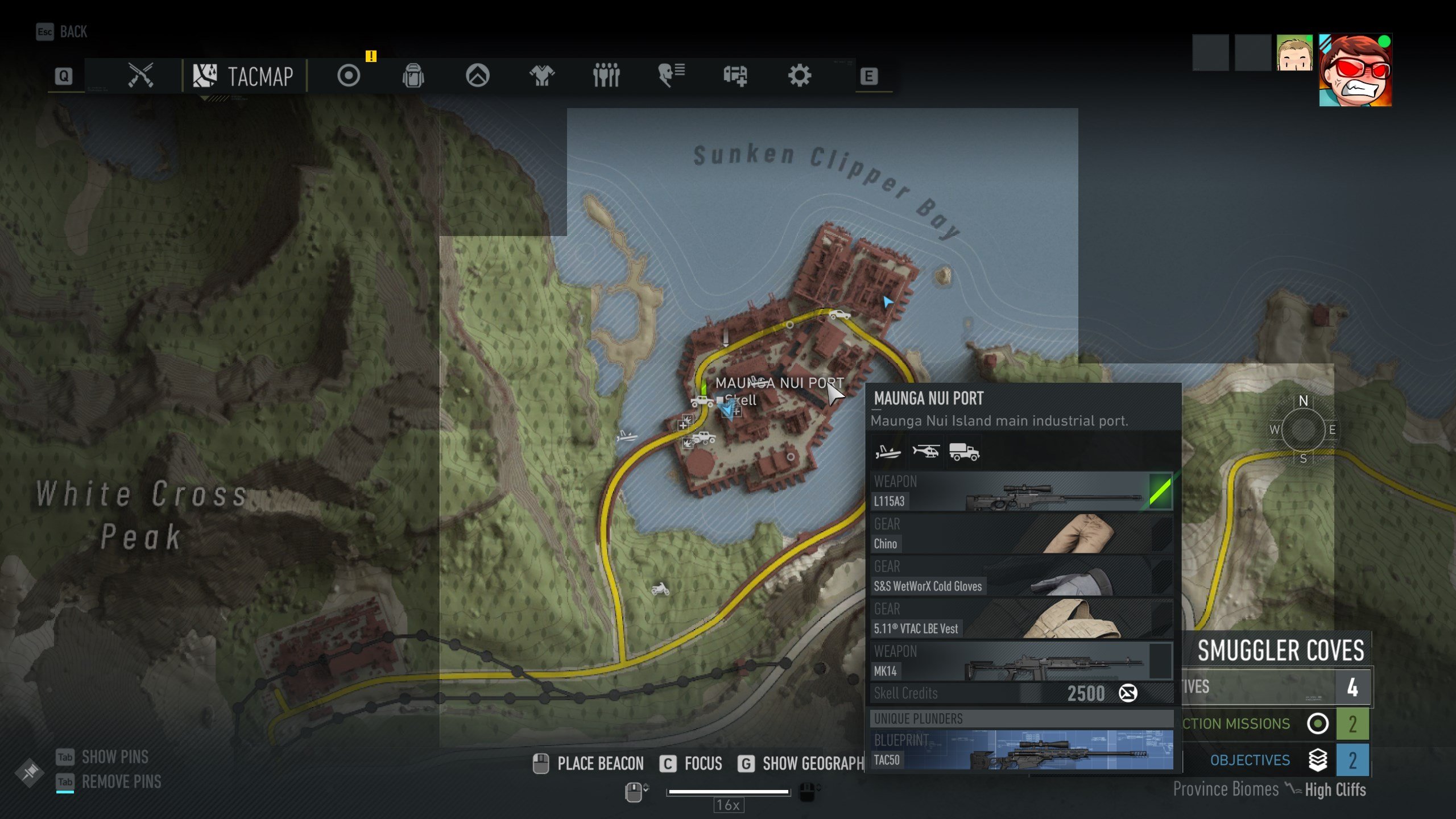9 bästa sätten att fixa Det går inte att svara på samtal på en Android-telefon
Vanligtvis, när du får ett samtal på din mobiltelefon, sveper du skärmen för att svara på den. Men ibland händer det inte. Även om användaren kan se vem som ringer, svarar eller avvisar samtalet inträffar inte efter upprepade försök. Det kan vara frustrerande. Men oroa dig inte. I det här inlägget kommer vi att berätta hur du fixar det som inte kan svara på problemet med inkommande samtal på din Android-telefon.

Oförmågan att inte kunna svara på ett samtal kan vara mycket frustrerande. För vissa användare hänger och fryser telefonen när de tar emot ett samtal, andra kan vidta åtgärder för att besvara samtalet, men det svarar inte på samtalet.
Skrämmande men inte ett stort problem. Du kan enkelt fixa det med lösningen som nämns nedan.
1. Starta om telefonen
Om det här är ett nytt problem och det hände för första gången, börja med att starta om din mobiltelefon. Ibland räcker det för att åtgärda problem med din mobiltelefon, inklusive de som är relaterade till att du inte kan svara på samtal.
2. Svara korrekt
En Android-telefon låter dig svara på samtal på olika sätt. På vissa enheter måste du svepa på svarsknappen (eller grön) -knappen, medan andra får dig att svepa åt höger. Prova båda dessa metoder.
Om du har en Samsung-mobiltelefon är sakerna annorlunda nu. Tidigare kan någon trycka på svarsknappen (eller grön) för att få ett samtal. Men funktionen har tagits bort nu. Så om du försöker besvara ett samtal på samma sätt är det fel. Du måste dra den gröna knappen.
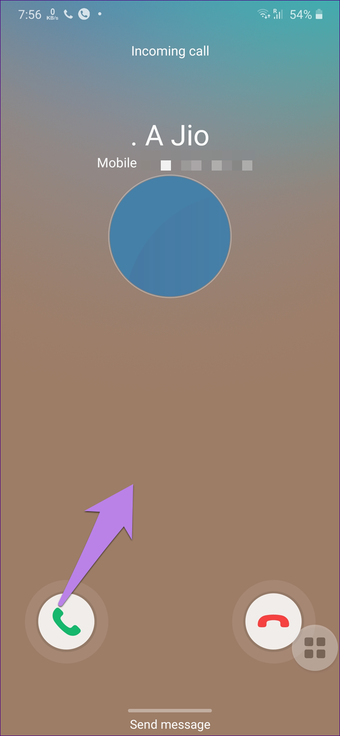
Om du vill att Tap-funktionen ska svara igen kan du göra det genom att gå till Inställningar på din Samsung-telefon. Gå sedan till Tillgänglighet> Interaktion och skicklighet> Assistentmeny. Slå på omkopplaren bredvid av på nästa skärm. Sedan hittar du alternativet Tryck på singel för att svepa. Aktivera den. Nu kan du besvara ett samtal med ett tryck.
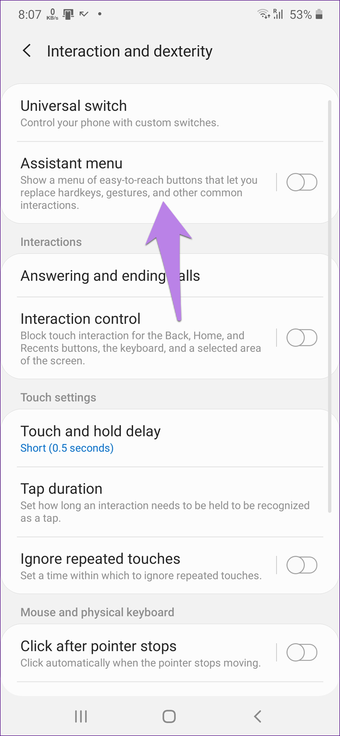
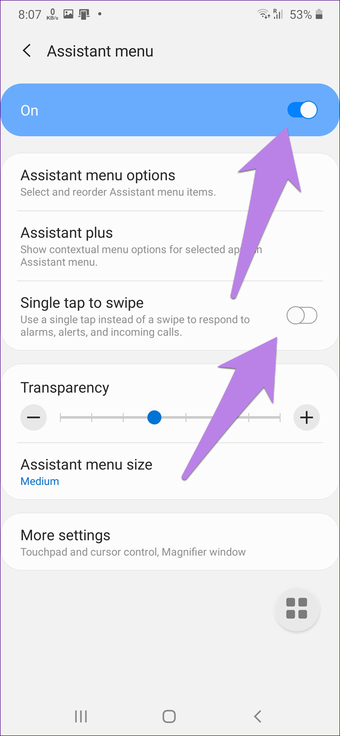
Även om du får funktionen är det en nackdel att aktivera menyassistenten eftersom det lägger till en flytande menyikon. För att dölja det, öka Transparency-menyn i inställningarna. Eller tryck länge på den flytande ikonen och dra den mot Dölj-knappen som visas. Sedan kommer det att förbli i din aviseringspanel.
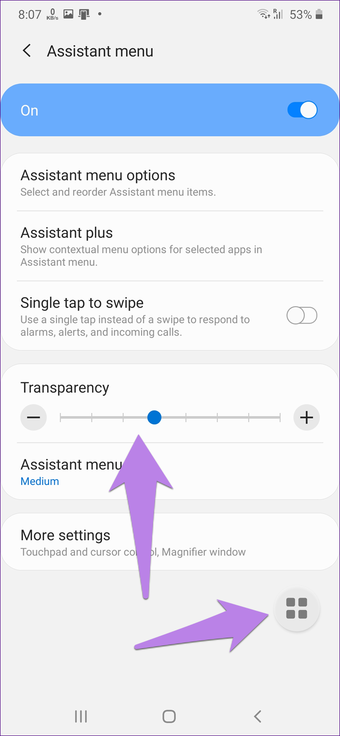
Dricks: Köp du en Samsung-telefon nyligen? Prova en sammanställning av tips och tricks på våra användbara Samsung-telefonsamtal.
3. Ta bort SIM-kortet
Även om problem som detta vanligtvis är relaterade till din Android-telefon, bör du försöka ta bort SIM-kortet från din mobiltelefon för att fixa nätverksproblem. När du har tagit bort det, rengör du SIM-facket och SIM-kortet med en trasa och sätt tillbaka det igen.
4. Slå på flygplansläge och stäng av
Ett annat sätt att fixa detta är att aktivera flygplansläge. Om du gör det kommer det att begränsa nätverksanslutningen på din mobiltelefon och lösa nätverksrelaterade problem. För att aktivera flygplansläge, öppna snabbinställningar och knacka på Flygplansläge för att aktivera. Vänta ett ögonblick efter att ha aktiverats och inaktivera det.
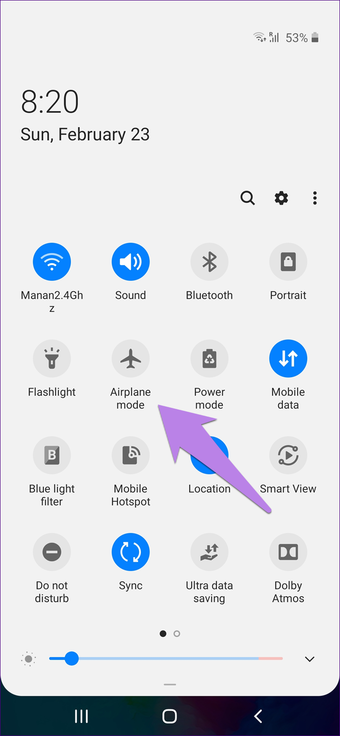
5. Rengör data och cache för telefonapplikationer
Att rensa cache och data för telefonapplikationen har visat sig vara användbart för många Android-användare som upplever samma problem. Oroa dig inte, rensa cache eller applikationsdata Telefonen raderar inte dina personuppgifter. Dina filer, kontakter och till och med samtalshistorik förblir orörda.
Så här rensar du cache och data för telefonapplikationen följer du dessa steg:
Steg 1: Öppna Inställningar på din Android-telefon och gå till Program & aviseringar eller Program.
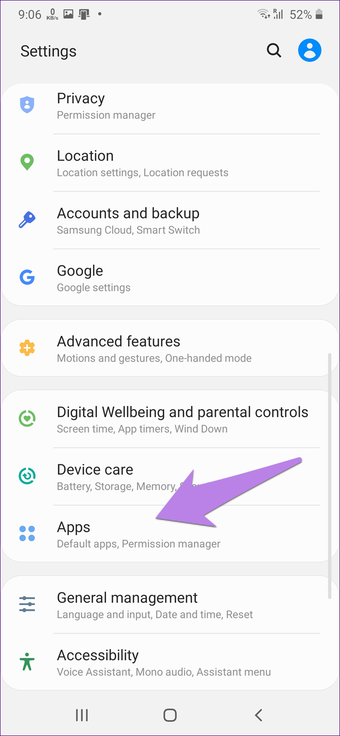
Steg 2: Klicka på Telefon-appen som redan är installerad på din mobiltelefon under Alla applikationer.
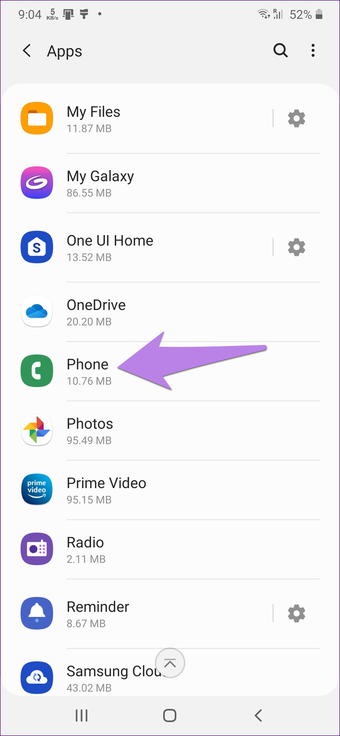
Steg 3: Knacka på Lagring. Klicka sedan på Rensa cache först. Starta om din mobiltelefon. Om problemet kvarstår trycker du på Rensa data eller Radera lagring beroende på tillgängliga alternativ på din mobil.
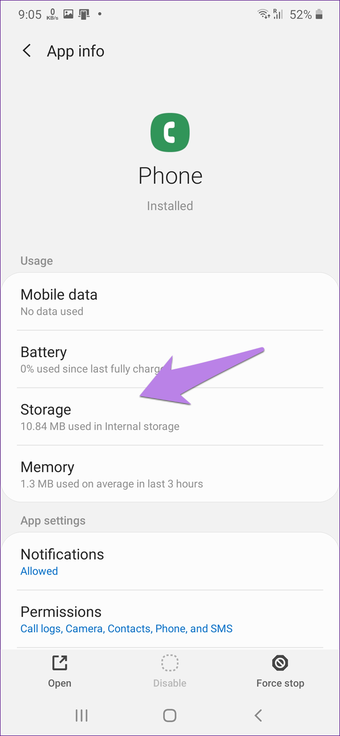
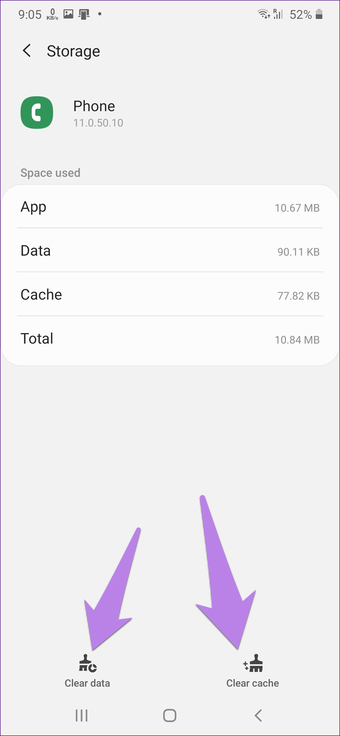
På telefoner med Android 7.1 Nougat och högre kan du trycka länge på Telefon-appikonen på hemskärmen eller i applikationslådan för att öppna genvägar till applikationer. Klicka sedan på ikonen eller appinformationen. Du kommer omedelbart att gå till steg 3 som nämns ovan. Knacka på Lagring följt av Rensa cache.
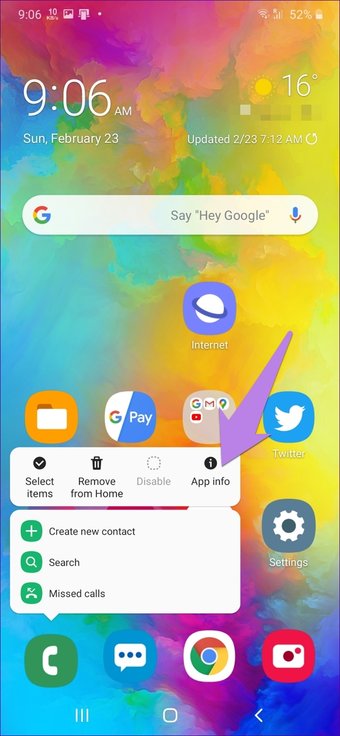
6. Uppdatera telefonapplikationen
Ibland är problemet med själva applikationen. Utvecklare är snabba att släppa uppdateringar som fixar samtalsproblem. Du måste öppna Play Store och uppdatera telefonprogrammet. För framtida användning, lära dig att ta reda på om en applikation kräver en uppdatering på Android och iPhone.
7. Kontrollera ansökan från tredje part
Använder du ett tredjepartssamtal eller uppringningsapplikation på din mobil? Det kan störa samtalsfunktionen på din mobiltelefon. Inaktivera eller gör det förinstallerade uppringningsprogrammet tillfälligt till ditt standardapplikationsprogram.
För detta öppnar du Inställningar på din mobil och öppnar applikationen. Klicka på standardapplikationen. Om det här alternativet inte är synligt, klicka på trepunktsikonen längst upp och välj Standardapplikation.
Dricks: Använd sökrutan i Inställningar för att hitta standardapplikationsinställningarna.
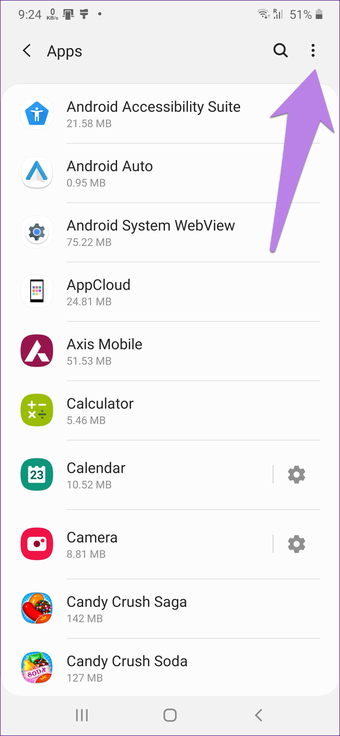
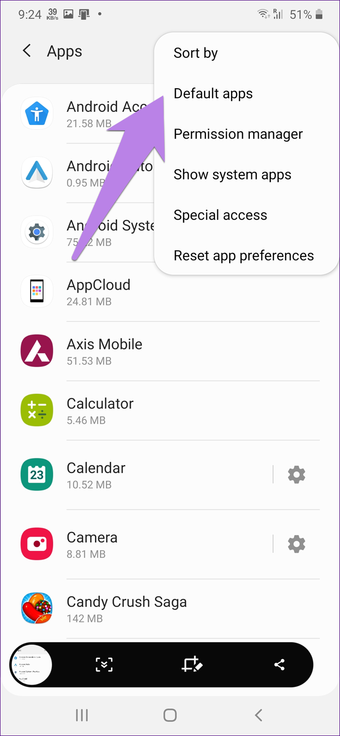
Klicka på Telefonapplikationen och välj systemets standardtelefonapplikation. Du bör också titta på inställningarna för nummerpresentation och skräppost. Välj systemapplikation eller välj Ingen.
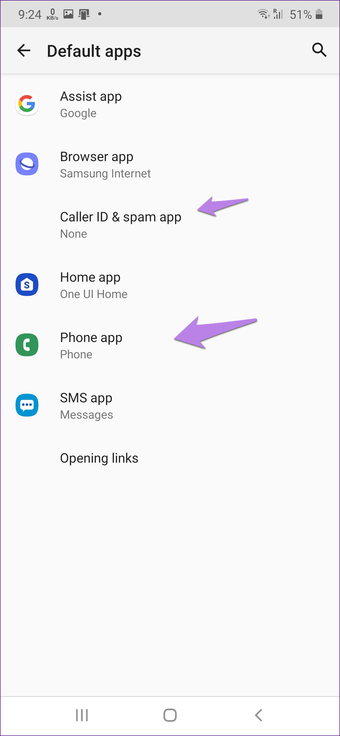
Dricks: Se hur Google Phone-applikationen skiljer sig från Samsung mobilapplikation.
8. Kontrollera temat
Om du använder ett tema på din Android-telefon byter du till standardtema för att testa inkommande samtal. Ibland är svar- och avvisande-knapparna omvända i ett tema eller fungerar inte alls. För att fixa detta måste du inaktivera specialtemat och använda systemets standardtema.
9. Återställ applikationsinställningar
Om problemet kvarstår, återställ programinställningarna på din mobil. Om du gör det raderas ingen data utan återställs inställningarna till deras standardvärden och fixar därmed problem som kan störa inkommande samtal. Om du är orolig för vilka inställningar som kan ändras, kolla vår guide om vad som händer när du återställer programinställningar.
Om du vill återställa applikationsinställningar öppnar du Inställningar på din mobil och öppnar Program. Klicka på trepunktsikonen längst upp och välj Återställ applikationsinställningar.
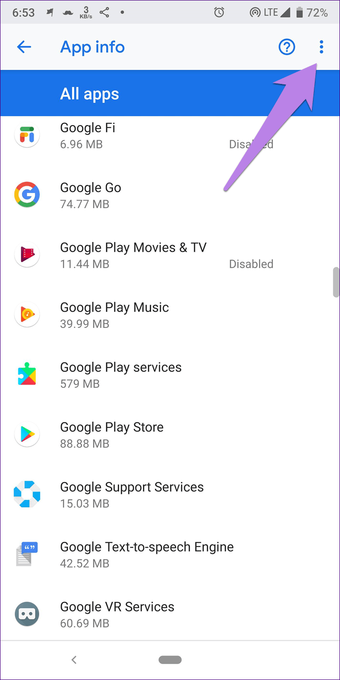
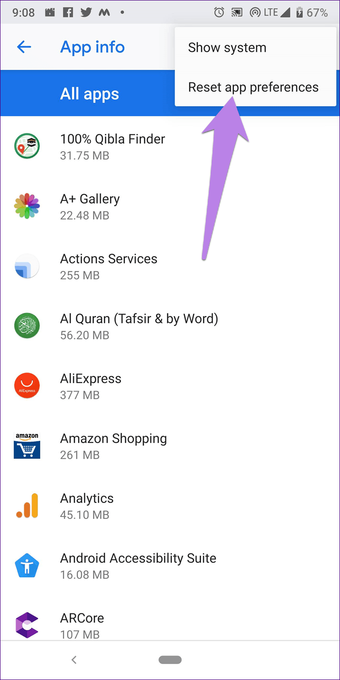
Dricks: Om du inte hittar alternativet Återställ applikationsinställningar går du till Inställningar> System> Återställ alternativ> Återställ programinställningar.
Alternativa sätt att svara på samtal
Om peksknappen inte låter dig svara på ett samtal kan du använda hårdvaruknappen för att besvara samtalet. Medan strömbrytaren låter dig avsluta ett samtal, kan volymknappen användas för att besvara samtal. Den senare funktionen är begränsad till endast ett fåtal mobiltelefoner.
Gå till Inställningar> Tillgänglighet för att aktivera den fysiska knappen. Du hittar önskade alternativ. Eller öppna Inställningar för telefonapplikationen. Öppna sedan Svara och avsluta samtalet. Aktivera önskad knapp.
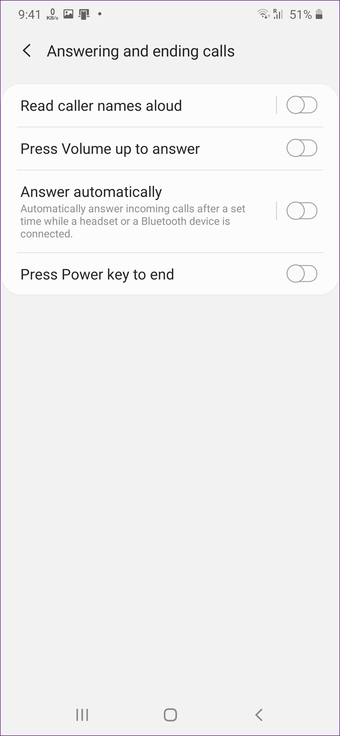
Tillbaka till grunderna
Vi hoppas att en av metoderna ovan hjälper dig att svara på det inkommande samtalet. Om du fortfarande inte kan svara på ett inkommande samtal, kontrollera blocklistan och stör inte läget. Du bör också kontrollera på skärmen där svar- och avvisningsnycklarna finns. Detta kan vara ett visningsproblem om andra applikationer inte fungerar där det behövs.
Nästa: Utnyttja Google Mobile-applikationen på bästa sätt med de tips och tricks som nämns i vårt inlägg. Kolla nästa inlägg.